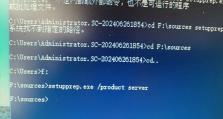用U盘装正版Win10教程(轻松安装正版Win10系统,畅享电脑新生活)
随着技术的发展,越来越多的人意识到使用正版操作系统的重要性,而Win10作为目前最新的操作系统,受到了广大用户的青睐。为了方便大家安装正版Win10系统,本文将详细介绍如何使用U盘来进行安装。
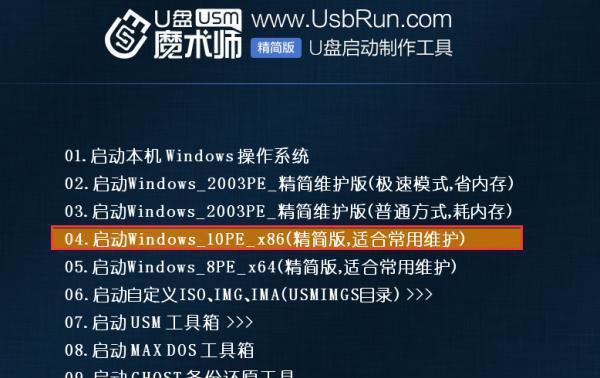
准备工作——制作启动U盘
在制作启动U盘之前,首先需要确保你拥有一台可用的电脑,并准备好一个容量不小于8GB的U盘。下载正版Win10系统的镜像文件,并下载一个U盘制作工具,如[Rufus](https://rufus.ie/)。
格式化U盘并制作启动盘
将U盘连接至电脑后,打开Rufus工具,并选择你要制作启动盘的U盘驱动器。在“引导选择”中选择“MBR分区方案”,并在“文件系统”中选择“FAT32”。接下来,点击“开始”按钮开始制作启动盘。
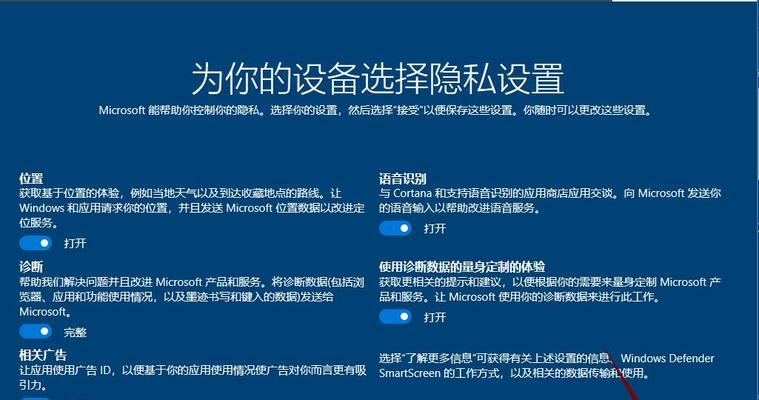
下载正版Win10系统镜像文件
前往微软官网或其他可信赖的渠道下载正版Win10系统的镜像文件。确保下载的镜像文件与你的电脑硬件兼容,并记录下文件的存储路径。
将镜像文件写入U盘
打开Rufus工具后,点击“选择”按钮,选择之前下载的Win10系统镜像文件,并点击“开始”按钮开始将镜像文件写入U盘。这个过程可能需要一些时间,请耐心等待。
设置电脑启动项
将制作好的启动U盘插入需要安装Win10系统的电脑上,并重启电脑。在重启过程中,按照提示进入BIOS设置界面,并将启动项设置为U盘。
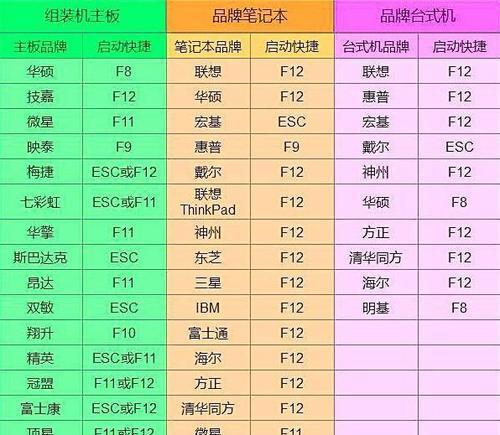
进入Win10安装界面
重启电脑后,就能看到Win10的安装界面了。根据界面上的指引,选择安装语言、键盘布局以及其他一些个性化选项。
选择安装方式
在安装界面中,选择“自定义”选项,然后选择安装Win10系统的目标磁盘。如果你之前已经安装了其他操作系统,可以选择删除原有分区并重新分配磁盘空间。
等待系统安装
点击“下一步”后,系统会开始进行安装。这个过程可能需要一些时间,请耐心等待直到安装完成。
设置个人账户和计算机名称
安装完成后,系统会要求你设置个人账户和计算机名称。根据界面上的指引,填写相应的信息,并设置一个安全的登录密码。
完成安装并更新系统
在设置完个人账户和计算机名称后,系统将自动完成最后的安装步骤,并进入桌面。接下来,你可以通过Windows更新来获取最新的系统补丁和功能更新。
激活Win10系统
为了使用正版Win10系统的所有功能,你需要进行激活。点击“开始”菜单,选择“设置”并进入“更新和安全”选项。在“激活”页面,选择“更改产品密钥”,输入你购买的正版Win10密钥,完成激活过程。
安装驱动程序和软件
安装完成Win10系统后,还需要安装一些硬件驱动程序和常用软件,以确保电脑的正常运行。你可以从硬件厂商官方网站下载最新的驱动程序,并根据需要安装其他常用软件。
备份重要数据
在安装完成系统并配置好驱动程序和软件后,建议你备份重要的文件和数据。这样,即使出现系统故障或其他问题,你也能保护好自己的数据。
优化系统设置
为了获得更好的操作体验,你可以根据个人需求对Win10系统进行优化设置。例如,调整电源选项、个性化桌面背景和主题、安装防病毒软件等。
享受正版Win10系统带来的便利
现在,你已经成功地使用U盘安装了正版Win10系统。通过合法的途径获取系统,不仅能够享受到更好的操作体验,还能获得更好的系统安全性和支持。让我们一起畅享电脑新生活吧!
本文详细介绍了如何使用U盘来安装正版Win10系统的步骤和注意事项。通过遵循这些步骤,你可以轻松地将正版Win10系统安装到你的电脑上,享受到更好的操作体验和系统安全性。记得遵守软件许可协议,合法使用正版软件,让我们共同支持正版、安全上网。